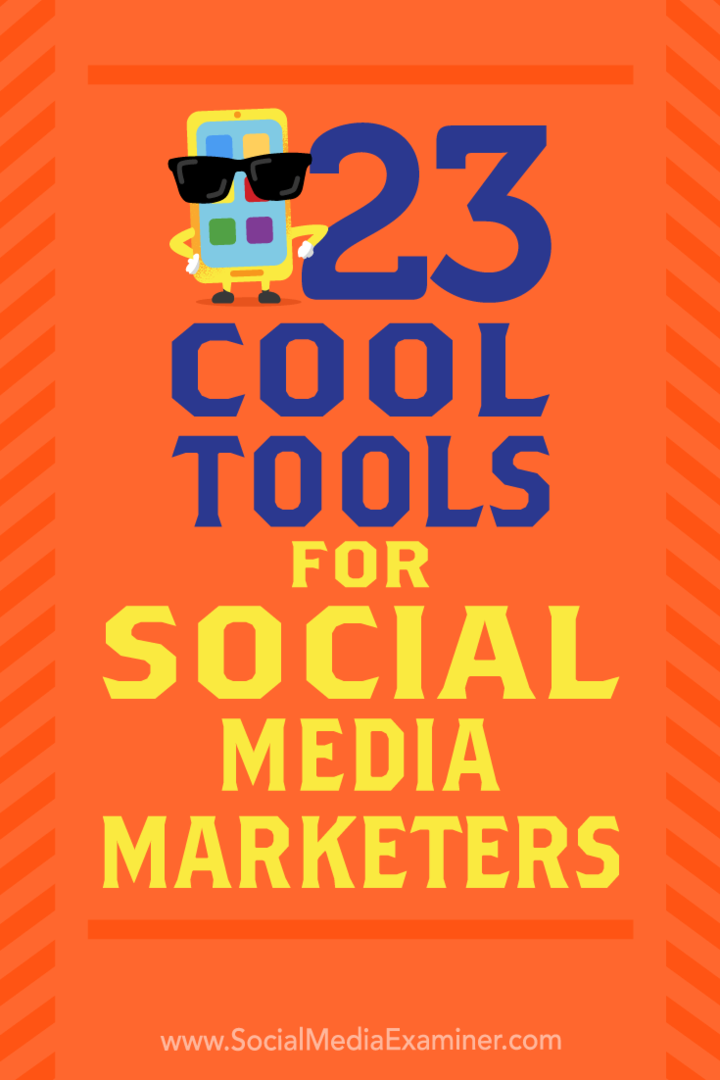Kaip pakeisti darbalaukio piktogramų dydį ir dar daugiau „Windows 10“
„Microsoft“ "Windows 10 / / March 18, 2020
Paskutinį kartą atnaujinta

Kalbant apie „Windows 10“ piktogramų dydį, vienas dydis netinka visiems. Štai kaip pakeisti darbalaukio ir „File Explorer“ piktogramų dydį.
Apskritai, „Windows 10“ daro gerą darbą, kad prisitaikytų prie bet kokio įrenginio, kuriame naudojate, ekrano skiriamąją gebą. Tačiau vienas dydis netinka visiems ir galbūt norėtumėte, kad nuorodų piktogramos būtų didesnės. O gal darbalaukyje nepakanka vietos viskam ir norėtumėte viską padaryti mažesnį. Štai kaip pakeisti piktogramų dydį darbalaukyje ir „File Explorer“.
Keisti piktogramos dydį „Windows 10“
Yra keletas būdų, kaip pakeisti darbalaukio dydį ir „File Explorer“ piktogramas. Paprasčiausias būdas pakeisti piktogramos dydį yra palaikyti nuspaudus mygtuką „Ctrl“ mygtuką ir slinkite aukštyn arba žemyn pelės slinkties ratuku, kad gautumėte norimą dydį. Verta paminėti, kad šis triukas tinka ankstesnės „Windows“ versijostaip pat.
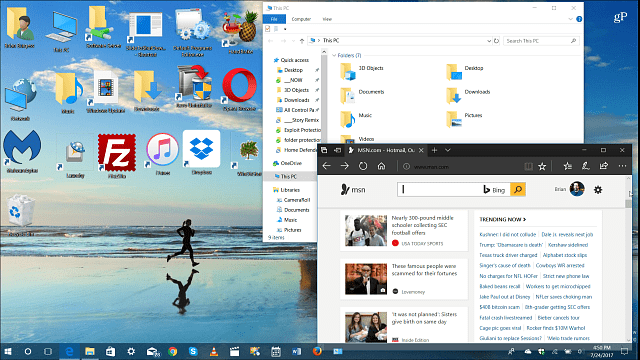
Laikykite paspaudę „Ctrl“ klaviatūroje ir slinkite aukštyn arba žemyn, kad pakeistumėte darbalaukio ar „File Explorer“ piktogramų dydį.
Taip pat galite dešiniuoju pelės mygtuku spustelėti tuščią darbalaukio sritį ir eikite į Peržiūrėti ir perjunkite mažus, vidutinius ar didelius piktogramų dydžius kontekstiniame meniu.
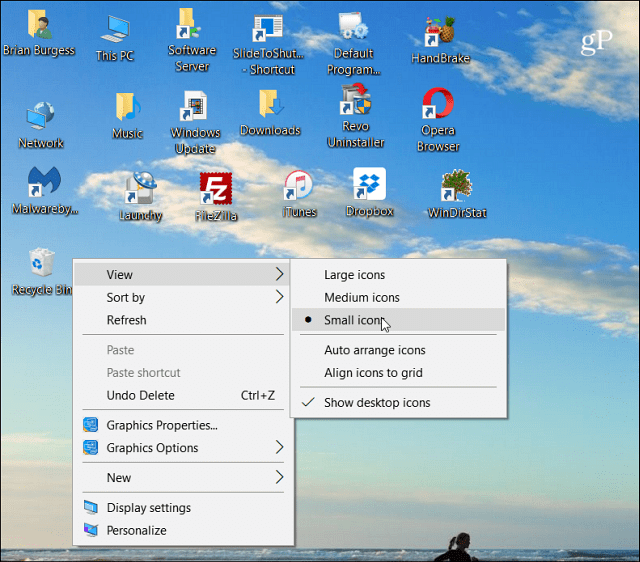
Jei jums reikia pakeisti piktogramų dydžius dirbant su failais ir aplankais „File Explorer“, yra keletas būdų, kaip tai padaryti. Pirmiausia galite pakeisti piktogramų dydžius pasirinkdami skirtuką Rodymas, tada pasirinkdami iš įvairių dydžių lauke Išdėstymas.
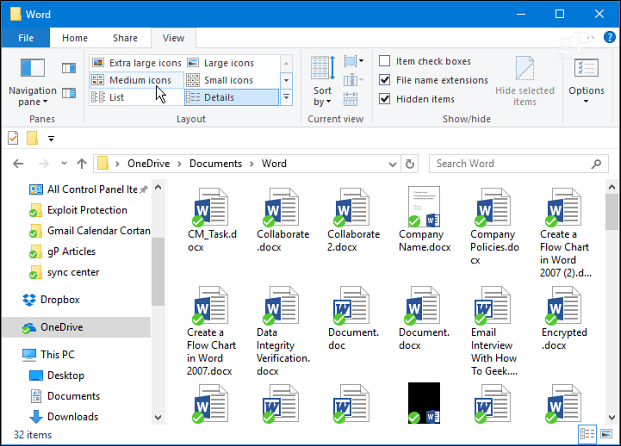
Kitas „File Explorer“ patarimas, kurio galbūt nežinote, yra galimybė perjungti dideles piktogramas ir mažos informacijos rodinį.
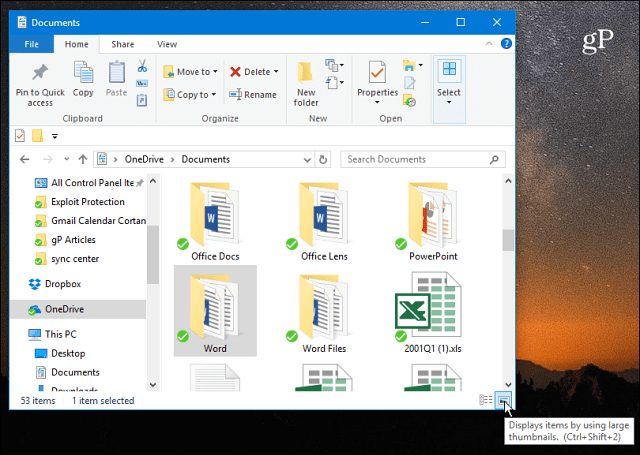
Jei jums reikia pakeisti užduočių juostos piktogramų dydį, galite ją dešiniuoju pelės mygtuku spustelėti ir pasirinkti užduočių juostos nustatymus.
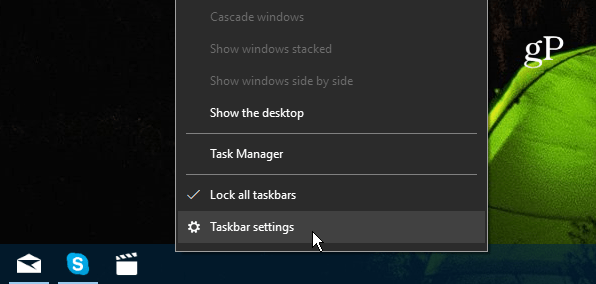
Tada perjunkite jungiklį į naudokite mažus užduočių juostos mygtukus įjungti arba išjungti.
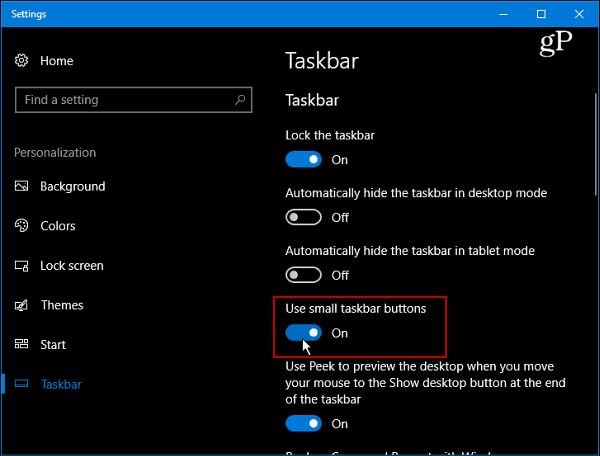
Jei norite padaryti praktiškai viską didesnį, eikite į Nustatymai> Sistema> Ekranas. Tada slinkite žemyn į skyrių Mastelis ir išdėstymas ir viename iš išskleidžiamųjų meniu pasirinkite procentą.
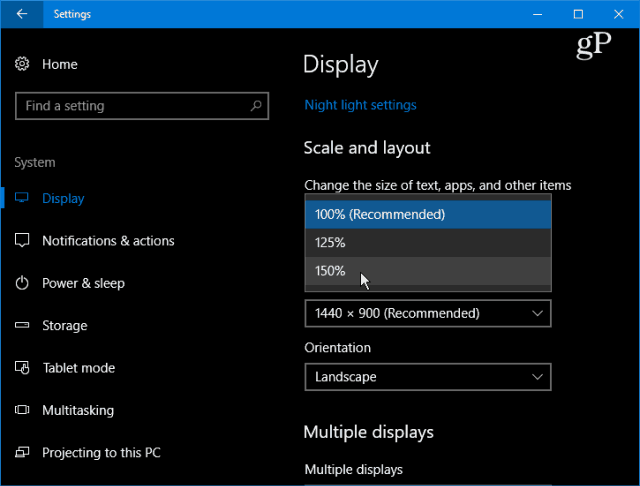
Spustelėkite nuorodą Individualizuotos mastelio išdėstymas, esantis tame išskleidžiamajame meniu, kad tiksliai pakeistumėte piktogramų, teksto ir kitų elementų dydį „Windows 10“ vartotojo sąsajoje.
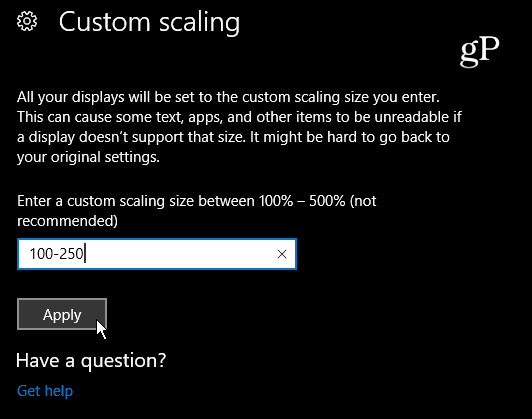
Nesvarbu, ar reikia padaryti ką nors didesnio, kad galėtumėte lengviau pamatyti, ar norite didesnių „Windows 10 touch“ taikinių, žinios, kaip lengvai pakeisti piktogramų dydį, yra naudingas patarimas.
O kaip tu? Ar numatytasis „Windows 10“ piktogramų dydis tinka jūsų ekranui, ar norite jį pakeisti? Palikite komentarą žemiau ir praneškite mums.